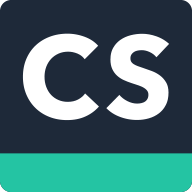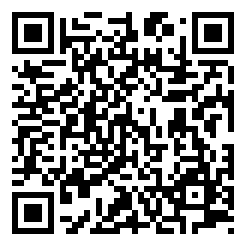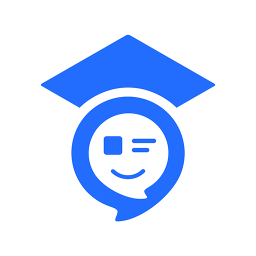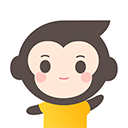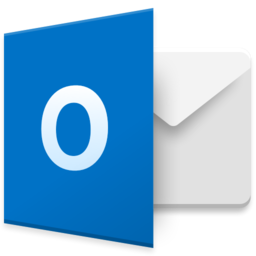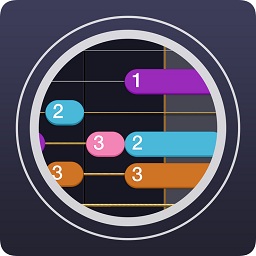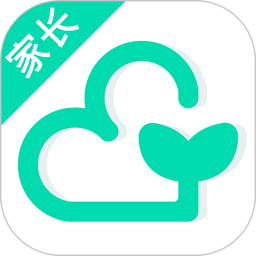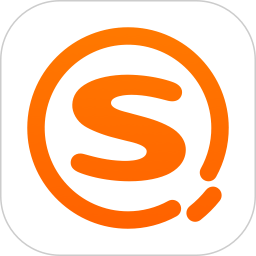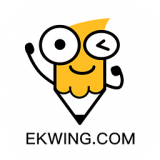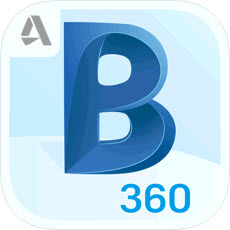- 应用介绍
- 相关应用
- 相关文章
- 热门搜索
软件简介
免费扫描仪app是一款功能强大的手机免费扫描软件,能够提供文档扫描、存储、管理、分享、交流、协作、同步的一体化解决方案,将你的手机变成随身携带的扫描仪、传真机、PDF转换器、Text文本提取工具,和文档共享协作平台。有需要的朋友快来下载吧!
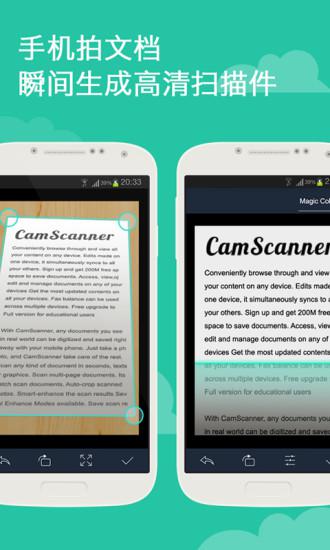
软件特色
月月放送,人人有份。赶快加入吧~
*每天新增50000个注册用户
*6000多万用户,遍布200多个国家和地区
*在商务、效率类软件长期排行第一
*“全球顶尖开发商”——Google
*“扫描全能王独有的图像处理技术让文档更清晰”—Makeuseof.com
*“扫描全能王无疑是手机上最棒的扫描软件”—CNET.com
*“简便易用的文档管理,轻而易举将文档清晰数据化”—Mynavi.jp
*“手机上最好的50个软件之一”—时代周刊
---它独有的核心功能,全球领先---
*快速扫描文档,生成高清图片或PDF
*自动OCR识别图片上文字,输入关键字即可搜到文档(注册用户专享)
*编辑、复制、分享OCR识别结果,导出为Text文本(付费版用户专享)
*合作共享文档,邀请朋友共同查看、评论文档
支持系统:Android2.3以上
软件功能
【手机上的扫描仪】
您用手机摄像头拍摄的文档图片,经过快速处理,可瞬间成为高清的扫描件。全球领先的图像处理技术,让扫描效果胜过传统台式扫描仪。将软件安装至手机,就是把扫描仪装进了口袋。
【随手可记的电子化工具】
免费扫描仪app安卓版不论书籍、漫画、传单、发票、图纸还是白板字,所有非电子档的文件想要保存,都可以随时扫描下来,自动切掉多余边框,增强文档内容,清晰保存。是纸质文件清晰电子化的最佳工具。
【图片转Text文本工具】
使用OCR功能,可将图片上文字识别出来,生成Text文本文档。还可编辑识别结果,复制、保存或分享。所有纸质文档,经过扫描和OCR就变成了可编辑的Text电子文件。纸质文档电子化,瞬间完成。(付费版用户专享)
【PDF生成器】
扫描并保存的书籍、材料、PPT、传单、图纸,都可以用PDF格式分享。有10多种符合行业标准的PDF大小供选择。在没有电子版源文件、又对PDF格式有需求的情形下非常实用。
【无线打印、传真机】
打开手机,将重要文件、身份证件扫描后保存到手机,就可随时无线打印出来,或向30多个国家和地区发送传真,轻松应对旅行、出差途中紧急需要文件传输的意外情况。
软件使用教程
1、注册和登录
初次打开应用,建议注册一个账号,不然同步和其他高级功能不可使用!
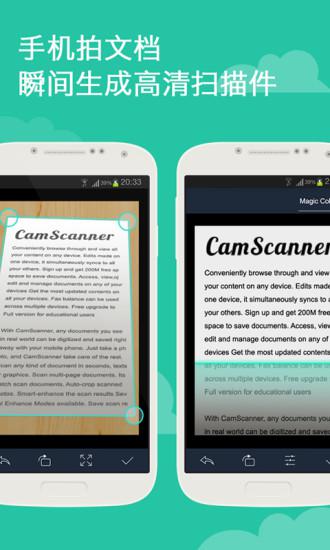
注册步骤:打开应用,看完简介后,就可以选择“登录/注册”按钮开始注册,同样,你也能在进入应用后选择初始界面左上方的人像”按钮,选择“注册/登陆”。
应用注册的方式有通过邮箱和电话两种方式,在上方选择你想要的注册方式,已邮件为例,输入邮箱地址,密码,最后去注册邮箱验证激活,注册成功,之后用账号密码登录。
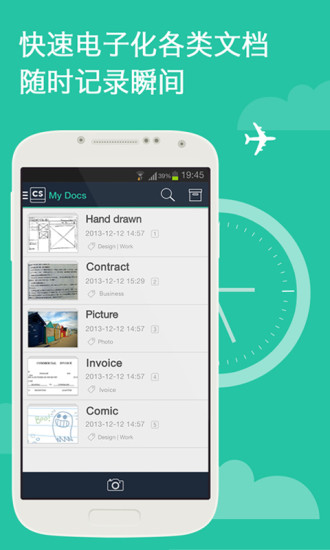
如果你已有扫描全能王的账号,只需选择注册页面右上角的“登录”,输入账号密码之后,开始同步的的文档信息。
2、拍摄和优化扫描件 返回目录
扫描/拍摄:打开软件后,选择右侧中间的“相机”图标进入拍摄页面,对准所要拍摄的物体,为了拍摄端正整齐,可以启用右上方的格子线或焦距调整。
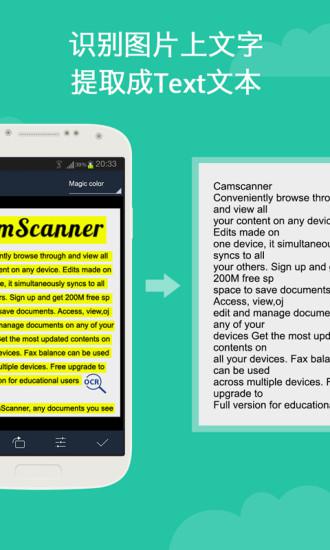
连续拍摄:拍摄过程中,可进行连续拍摄,下方会显示当前已拍摄的照片,选择单张照片左上方的“-”按钮可以移除本张照片,最后“完成”按钮。本次拍摄的图片会批量导入。之后可以对拍摄图像进行切边和美化。
切边:选择完成拍摄,可以自动弹出切边页面,拉动8个蓝色的点来控制图像的边缘。此处可对图像进行旋转、吸附。选择右上方的“下一步”,会弹出一个美化页。
美化:在美化页面,左侧有提供有 6 个类似滤镜效果的按钮,分别是自动,原图,增亮,增强并锐化,黑白,灰度。选定一种效果,如果发现不够理想的话,选择右侧微调,由上而下可以分别调整亮度、对比度和精细度
美化调整好,基本就完成了纸张质量较高的扫描件了,此时文档自动生成,在文档页面可以选择“标题”来修改文档名,也可通过右下方的一列按钮来对他们直接操作。下文将讲到文档内操作。
3、将本地已有照片导入为扫描文档
相册里之前拍摄过很多重要资料?现在也可以批量将他们导入到扫描全能王进行统一管理或生成PDF文件?
方法很简单:
1.在的“我的文档”页面中,选择右上方的“+”按钮,根据的需要选择“相册”或其他云盘
2.以“本地相册”为例,选择后进入手机相册,选择想要上传的照片(可多选),再选择右上方“完成”,开始导入
导入后自动生成文档。选择右下方按钮可继续操作,左上方的“<”可以返回主页面。
软件更新信息
版本:5.9.0
更新日志
1、同步功能优化
2、文字识别结果页面支持对数字串进行手动复制等操作行为
3、支持对文档和文件夹设置Siri捷径
4、支持团队版根目录上传文档
5、PDF导入限制调整为100页以内,且支持导入加密PDF文件
版本4.0
更新日志
1.全新Material Design设计风格
2.优化交互和视觉,使用更简单顺手
3.可将选定的多个文档页,移动或复制到其他文档
4.长按文档可多选分享、加锁、合并、加标签、上传
5.浏览大图时,可重拍或删除某个文档页
6.多选模式增加全选按钮
7.标签页面,长按标签即可编辑
8.可将选定的多页、多个文档一次性保存到相册
9.打开文档,长按文档页,可拖动排序
10.高级帐号用户,可将选定的多页拼图